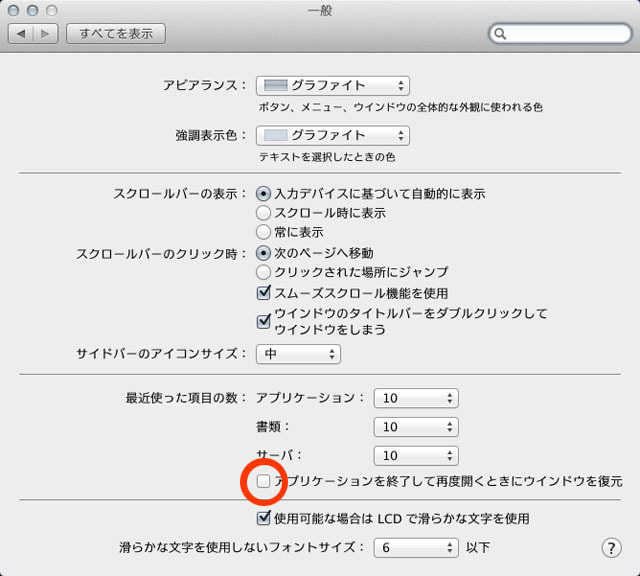OS X LionのTips(1)
「再ログイン時にウインドウを再度開く」チェックボックスを無効にする
アプリケーションの「再開」機能を無効にする
11/12/01
OS X Lionの使用開始から4ヵ月以上が経過し、かなり手に馴染んできた頃合いなので、知っておくと便利な使い方をいくつか紹介しておこう。
「再ログイン時にウインドウを再度開く」チェックボックスを無効にする
システム終了時、「再ログイン時にウインドウを再度開く」に最初からチェックが入ったダイアログが現れる。
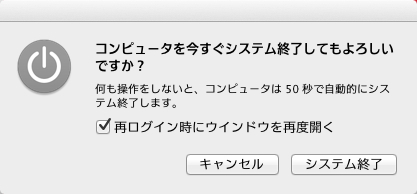
このままシステム終了すると、次に起動したとき、終了時に開いていたウインドウやファイルが同じ場所に現れ、まるでスリープから復帰したときのように作業を継続することができる。
しかし、毎回新たな気分で作業を始めたい人の場合、システム終了時にいちいち「再ログイン時にウインドウを再度開く」のチェックを外さなければならないのが面倒だ。
すでにあちこちで紹介されているが、まだご存知ない方のために「再ログイン時にウインドウを再度開く」のチェックボックスを無効にする方法を記しておこう。
アプリケーション>ユーティリティ>ターミナルを起動。
(メニューバー右上のスポットライトで「ter」まで入力しても見つかる。)
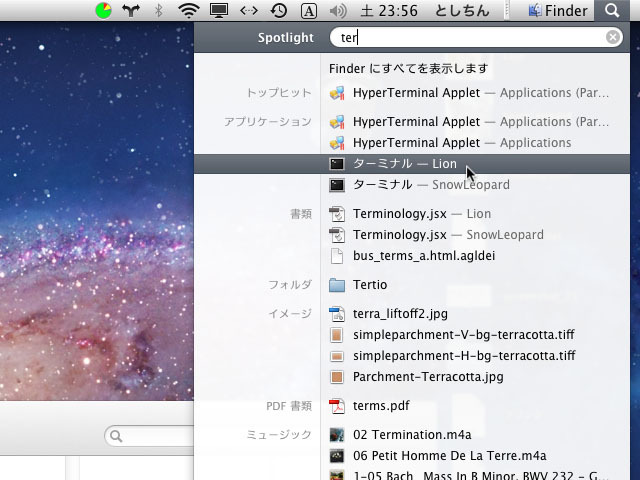
下のようなウインドウが開く。
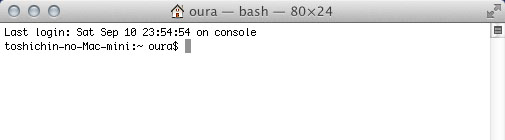
ターミナルに以下の文をコピー&ペースト。
curl http://goo.gl/Z4EFC -L -s -o ~/fixlogin.sh && chmod +x ~/fixlogin.sh && sudo ~/fixlogin.sh ; rm ~/fixlogin.sh
ログインパスワードを入力し、マシンの名前が表示されたらオッケー。
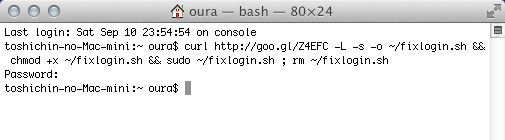
ターミナルを終了する。
これで「再ログイン時にウインドウを再度開く」にチェックが入ったままシステム終了しても、次の起動時には普通に起動する。
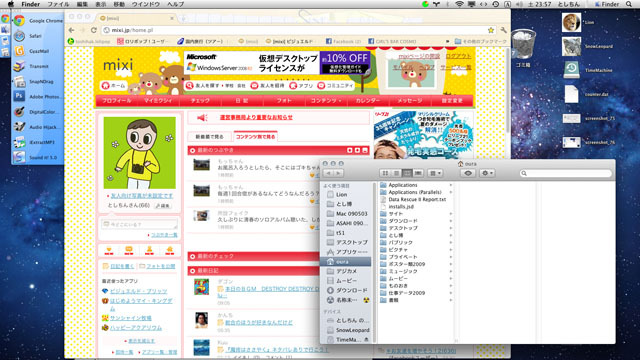 終了前
終了前
↓
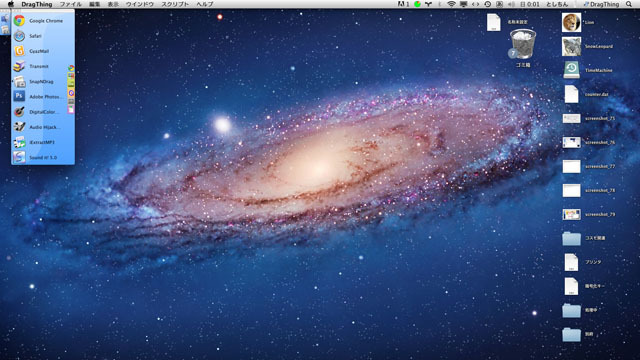 再起動時
再起動時
システム終了にかかる時間が短縮されるのも気持ちがいい。
元に戻したいときは、以下の文をターミナルにコピー&ペーストすればよい。
sudo defaults delete com.apple.loginwindow LoginHook
【2012/5/13追記】
10.7.4アップデートにより、「再ログイン時にウインドウを再度開く」のチェックボックスを一度外せば、次回からは最初からチェックが外れている状態で表示されるようになりました!
Lionではアプリケーションを再起動すると終了時のウインドウが再び開くようになっている。
もはや自分でファイルを保存する必要さえなくなったとされるゆえんだが、これが気持ち悪い人は「システム環境設定>一般」で簡単に無効にすることができる。
写真の「アプリケーションを終了して再度開くときにウインドウを復元」のチェックボックスを外すだけ。